Codice 42, Windows non può caricare il driver del dispositivo per questo hardware perché nel sistema è già in esecuzione un dispositivo duplicato
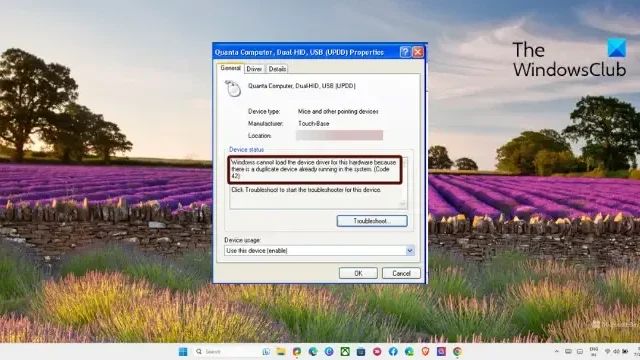
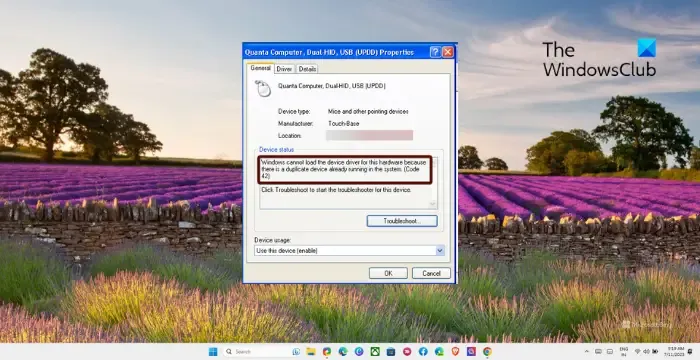
Cosa causa il dispositivo duplicato già in esecuzione nel codice di errore di sistema 42?
L’ errore del driver di dispositivo si verifica in genere quando si collega un nuovo dispositivo hardware al computer e crea due processi secondari con lo stesso nome. Tuttavia, può verificarsi anche se il dispositivo hardware non è compatibile con il sistema.
Windows non può caricare il driver del dispositivo per questo hardware perché nel sistema è già in esecuzione un dispositivo duplicato (codice 42)
Per correggere il codice 42, Windows non può caricare il driver del dispositivo, riavviare il dispositivo e verificare se il dispositivo hardware collegato funziona correttamente. Oltre a questo, segui questi suggerimenti:
- Ricollegare il dispositivo hardware
- Esegui la risoluzione dei problemi relativi a hardware e dispositivi
- Esegui SFC e DISM
- Aggiorna o reinstalla i driver di dispositivo
- Rimuovi i vecchi driver
- Eseguire un Ripristino configurazione di sistema
Ora vediamoli nel dettaglio.
1] Ricollegare il dispositivo hardware
Innanzitutto, inizia disconnettendo e quindi ricollegando il dispositivo hardware. In questo modo si garantisce che il sistema non stia caricando più istanze del driver contemporaneamente. Al termine, Windows dovrebbe riconoscere il dispositivo e caricare il driver corretto.
2] Esegui la risoluzione dei problemi relativi a hardware e dispositivi
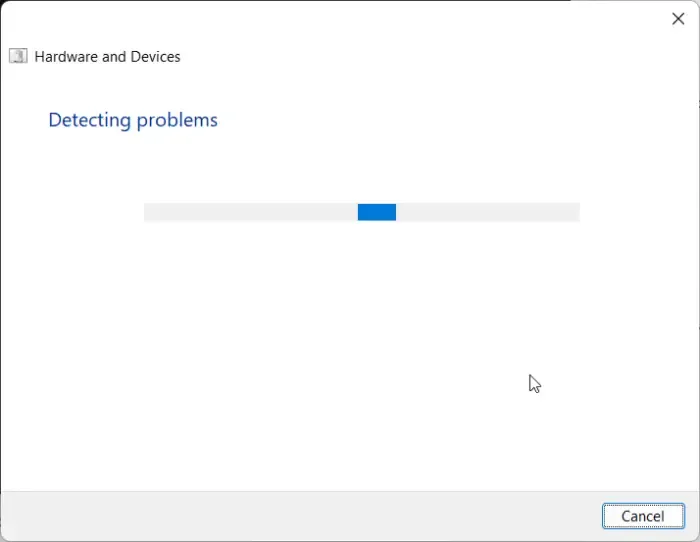
- Fare clic sul pulsante Start , cercare Prompt dei comandi e fare clic su Apri .
- Digita il seguente comando e premi Invio .
msdt.exe -id DeviceDiagnostic - Ora si aprirà lo strumento di risoluzione dei problemi relativi a hardware e dispositivi. Fare clic su Avanti .
- Una volta terminato, esegue automaticamente la scansione degli errori e ti chiede di applicare la correzione.
3] Esegui SFC e DISM

Quindi, esegui SFC e DISM per scansionare e riparare eventuali danneggiamenti dell’immagine. Questo perché il codice 42, Windows non può caricare il driver del dispositivo può verificarsi anche a causa di file danneggiati. Ecco come puoi eseguire SFC e DISM:
- Fare clic sul tasto Windows e cercare Prompt dei comandi .
- Fare clic su Esegui come amministratore .
- Digita i seguenti comandi uno per uno e premi Invio :
For SFC:
sfc/scannowFor DISM:
DISM /Online /Cleanup-Image /CheckHealth
DISM /Online /Cleanup-Image /ScanHealth
DISM /Online /Cleanup-Image /RestoreHealth - Riavvia il dispositivo una volta terminato e verifica se l’errore è stato risolto.
4] Aggiorna o reinstalla i driver di dispositivo
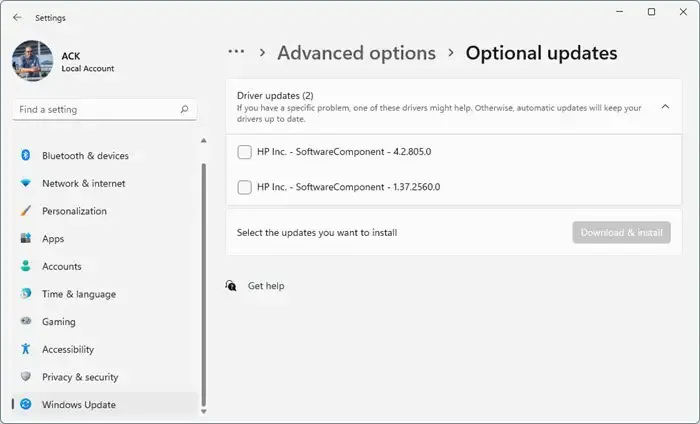
I driver di dispositivo obsoleti o danneggiati sono un altro motivo per cui un dispositivo duplicato già in esecuzione nell’errore di sistema si verifica con il codice 42. In tal caso, aggiornare i driver del dispositivo Windows .
Se i driver sono danneggiati o mostrano un punto esclamativo/icona di avviso giallo in Gestione dispositivi, procedi nel seguente modo per disinstallarli:
- Premi Start , cerca Gestione dispositivi e premi Invio .
- Espandi il driver che desideri disinstallare.
- Fare clic con il pulsante destro del mouse sul driver e fare clic su Disinstalla .
- Riavvia il dispositivo una volta terminato e il driver verrà installato di nuovo automaticamente.
5] Rimuovi i vecchi driver
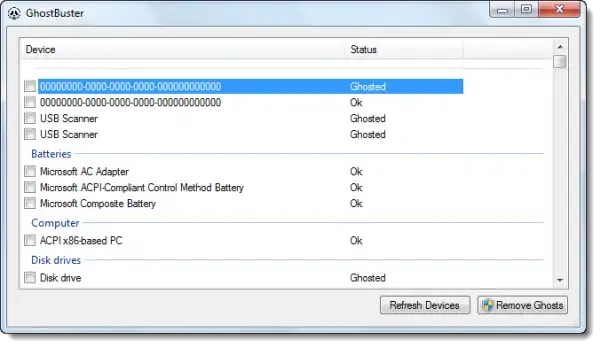
Rimuovi i driver vecchi e inutili e vedi se funziona. I driver di dispositivo in errore provocano il malfunzionamento di quel particolare dispositivo. Puoi eliminare i vecchi driver solo se quel driver è diventato inutile sul tuo sistema.
6] Eseguire un Ripristino configurazione di sistema
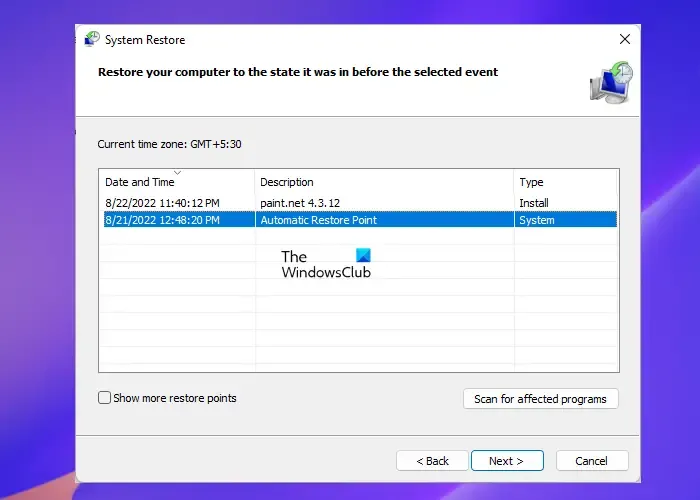
Infine, se nessuno di questi suggerimenti ti ha aiutato, considera l’esecuzione di un ripristino del sistema . Ciò riparerà l’ambiente Windows reinstallando i file e le impostazioni che hai salvato nel punto di ripristino.
Qual è il codice di errore 42 sulla GPU?
Come si risolve Windows Impossibile caricare i driver richiesti per questo dispositivo?
Il codice 31 , Windows non può caricare i driver richiesti per questo dispositivo si verifica se il driver del dispositivo associato a un componente hardware del computer è mancante, danneggiato o incompatibile. In tal caso, disinstallare e reinstallare i driver o aggiornarli manualmente.



Lascia un commento